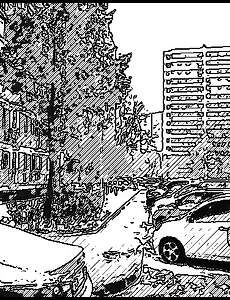 설날에 제사를 지내고, 떡국을 먹으면서 명절의 의미를 생각해보고, 새해에 준비하며...
큰집에 가서 설날 제사를 지내고 왔습니다.어린시절에는 새배돈때문이기도 하지만, 친척형들과 동생들을 볼수 있다는 생각에 설레이고, 기다려지는 시간이였지만, 이제는 나이를 먹고 보니... 즐거운 마음보다는 번거롭다라는 생각이 많이들더군요.문뜩 명절이 지겨워지는 때부터가 어른이 되고, 동심을 잊어 버리는것은 아닌가 싶기도 합니다. 어른들은 앉아서 이런 저런 이야기를 나누지만, 아이들은 죄다 스마트폰과 테블릿을 손에 쥐고 게임을 하기 바쁩니다...어른들이 이 모습을 보면서 한마디씩 하고 가더군요... 게임방이냐? 대화가 없다, 눈(시력) 버린다, 큰일이다... 요즘은 지하철이나 버스등의 대중교통을 타도 죄다 스마트폰만 보고 있다라며 문제라고 이야기를 하더군요. 뭐 물론 건설적인 대안이나, 요즘의 세태에 대한 이..
2013. 2. 10.
설날에 제사를 지내고, 떡국을 먹으면서 명절의 의미를 생각해보고, 새해에 준비하며...
큰집에 가서 설날 제사를 지내고 왔습니다.어린시절에는 새배돈때문이기도 하지만, 친척형들과 동생들을 볼수 있다는 생각에 설레이고, 기다려지는 시간이였지만, 이제는 나이를 먹고 보니... 즐거운 마음보다는 번거롭다라는 생각이 많이들더군요.문뜩 명절이 지겨워지는 때부터가 어른이 되고, 동심을 잊어 버리는것은 아닌가 싶기도 합니다. 어른들은 앉아서 이런 저런 이야기를 나누지만, 아이들은 죄다 스마트폰과 테블릿을 손에 쥐고 게임을 하기 바쁩니다...어른들이 이 모습을 보면서 한마디씩 하고 가더군요... 게임방이냐? 대화가 없다, 눈(시력) 버린다, 큰일이다... 요즘은 지하철이나 버스등의 대중교통을 타도 죄다 스마트폰만 보고 있다라며 문제라고 이야기를 하더군요. 뭐 물론 건설적인 대안이나, 요즘의 세태에 대한 이..
2013. 2. 10.
 광해 왕이 된 남자, 이병헌 주연의 동화 거지왕자가 떠오르는 천만관객의 추천 한국영화
작년에 개봉해서 큰 인기를 끌었던 영화... 개봉당시에 김기덕감독의 피에타가 큰 상을 수상했지만, 이 영화에 밀려서 그다지 흥행성적을 내지 못했고, 대종상도 광해가 휩쓸었는데... 당시에는 한국영화가 충무로의 틀에서 벗어나지 못한다는 비난또한 많이 있었는데, 영화를 보고나니 꽤 괜찮았던 영화...피에타 - 조민수, 이정진 주연 김기덕 감독의 베니스영화제 황금사자상 수상 영화 리뷰드라마한국131분 2012.09.13 개봉 감독 - 추창민 출연 - 이병헌(광해 / 하선), 류승룡(허균), 한효주(중전) 영화의 줄거리는 광해군이 왕좌에 올랐지만, 여색을 밝히고, 폭정에 괴팍스러운 성격으로 신하들중에서 자신을 암살하려는 세력이 있다는 생각에 몸 조심을 하던 광해가, 도승지를 시켜서 자신과 닮은 이를 데리고와서 ..
2013. 2. 10.
광해 왕이 된 남자, 이병헌 주연의 동화 거지왕자가 떠오르는 천만관객의 추천 한국영화
작년에 개봉해서 큰 인기를 끌었던 영화... 개봉당시에 김기덕감독의 피에타가 큰 상을 수상했지만, 이 영화에 밀려서 그다지 흥행성적을 내지 못했고, 대종상도 광해가 휩쓸었는데... 당시에는 한국영화가 충무로의 틀에서 벗어나지 못한다는 비난또한 많이 있었는데, 영화를 보고나니 꽤 괜찮았던 영화...피에타 - 조민수, 이정진 주연 김기덕 감독의 베니스영화제 황금사자상 수상 영화 리뷰드라마한국131분 2012.09.13 개봉 감독 - 추창민 출연 - 이병헌(광해 / 하선), 류승룡(허균), 한효주(중전) 영화의 줄거리는 광해군이 왕좌에 올랐지만, 여색을 밝히고, 폭정에 괴팍스러운 성격으로 신하들중에서 자신을 암살하려는 세력이 있다는 생각에 몸 조심을 하던 광해가, 도승지를 시켜서 자신과 닮은 이를 데리고와서 ..
2013. 2. 10.
 NC백화점, 킴스클럽(Kim's Club) 불광점 설날(구정),추석 영업 휴점 휴무일 소식
NC백화점 불광점 영업시간(평일,주말,설날,추석 휴무 정보)-CGV,킴스클럽,예스마레 불광역부근의 엔씨백화점과 킴스클럽은 설 당일에는 휴점을 하고, 9일과 11일에는 정상적으로 영업을 한다고 합니다.2013년 9월 19일 추석 한가위에는 킴스클럽은 휴무를 하고, NC백화점은 정상영업을 한다고 하는데, 백화점은 다시 알아봐야할듯합니다. 이마트, 홈플러스, 롯데마트 대형마트 9월 휴무일과 19일 추석 영업시간 안내(정기휴점일 소식) 롯데백화점,신세계백화점,현대백화점 휴무일(설날,추석,월요일 휴점일과 영업시간)nc백화점 지점 찾기 - http://www.ncshopping.com/Store/StoreInfo.aspx 킴스클럽 홈페이지 - http://www.ekimsclub.com/ 킴스클럽(Kim's Clu..
2013. 2. 9.
NC백화점, 킴스클럽(Kim's Club) 불광점 설날(구정),추석 영업 휴점 휴무일 소식
NC백화점 불광점 영업시간(평일,주말,설날,추석 휴무 정보)-CGV,킴스클럽,예스마레 불광역부근의 엔씨백화점과 킴스클럽은 설 당일에는 휴점을 하고, 9일과 11일에는 정상적으로 영업을 한다고 합니다.2013년 9월 19일 추석 한가위에는 킴스클럽은 휴무를 하고, NC백화점은 정상영업을 한다고 하는데, 백화점은 다시 알아봐야할듯합니다. 이마트, 홈플러스, 롯데마트 대형마트 9월 휴무일과 19일 추석 영업시간 안내(정기휴점일 소식) 롯데백화점,신세계백화점,현대백화점 휴무일(설날,추석,월요일 휴점일과 영업시간)nc백화점 지점 찾기 - http://www.ncshopping.com/Store/StoreInfo.aspx 킴스클럽 홈페이지 - http://www.ekimsclub.com/ 킴스클럽(Kim's Clu..
2013. 2. 9.
 자판기 커피, 오래간만에 느껴보는 따뜻하고 달짝지근한 추억이 되어가는 길거리표 Coffee 시음기
날이 추운날 밖에 나갔다가 따뜻한 커피한잔하면 좋겠다라는 생각이 들었는데, 편의점에 가서 캔커피나 하나 마셔볼까했는데... 마침 눈에 딱 띈 커피자판기...그러고보니 길거리에서 커피 자판기 음료를 뽑아 먹은것이 언제인지 기억도 안나네요.예전에는 길거리는 물론이고 학원, 학교, 직장 등에서 무진장 먹고는 했는데, 언제부터인지 커피전문점이 우후죽순처럼 생겨나면서 테이크아웃으로 즐기는 사람들이 많고, 편의점에도 캔커피 종류가 무진장 많아서 이제는 서서히 역사의 뒤안길로 사라져 가나요...-_-;;SBS 스페셜 - 커피 앤 더 시티 (Coffee And The City), 한국의 브랜드 커피 문화 분석루왁커피(kopi luwak) - 사향고양이 배설물로 만드는 고급커피 일반커피, 고급커피, 특수커피가 있고, 밀..
2013. 2. 9.
자판기 커피, 오래간만에 느껴보는 따뜻하고 달짝지근한 추억이 되어가는 길거리표 Coffee 시음기
날이 추운날 밖에 나갔다가 따뜻한 커피한잔하면 좋겠다라는 생각이 들었는데, 편의점에 가서 캔커피나 하나 마셔볼까했는데... 마침 눈에 딱 띈 커피자판기...그러고보니 길거리에서 커피 자판기 음료를 뽑아 먹은것이 언제인지 기억도 안나네요.예전에는 길거리는 물론이고 학원, 학교, 직장 등에서 무진장 먹고는 했는데, 언제부터인지 커피전문점이 우후죽순처럼 생겨나면서 테이크아웃으로 즐기는 사람들이 많고, 편의점에도 캔커피 종류가 무진장 많아서 이제는 서서히 역사의 뒤안길로 사라져 가나요...-_-;;SBS 스페셜 - 커피 앤 더 시티 (Coffee And The City), 한국의 브랜드 커피 문화 분석루왁커피(kopi luwak) - 사향고양이 배설물로 만드는 고급커피 일반커피, 고급커피, 특수커피가 있고, 밀..
2013. 2. 9.
 KBS 경제세미나 - 스마트폰 비지니스 전략 앱마케팅, 김영한 앱컨설팅 대표 강연
경제세미나 - 김영한, 닌텐도와 다윈이 만나는 생각의 진화론 총각네 야채가게 마케팅 천재가 된 맥스 터닝포인트 - 김영한, 최진실 편 펭귄을 날게 하라 : 창조의 동물원, 아사히야마 마케팅 전문가이자, 국내의 선도적인 개인, 자영업자, 업체를 찾아내서 그 업체의 배울점등을 책이나 강연을 통해서 잘 전해주시는 분인데, 이제는 앱마케팅 분야에 대해서 도전을 하시는듯... Web의 시대는 끝나고, App의 시대가 오고 있으며, 변화에 발맞추지 않으면 살아남을수 없다는 취지의 강연인데, 강연 내용은 나이드신분을 대상으로 해서 그런지, 또는 강연 방법에 대한 접근을 잘못하셨는지 개인적으로는 그다지 건질만한 내용은 없었던 강연... 왜 스마트폰분야에 접근해야 하는지에 대한 근본적이거나 듣는이를 공감시키는 내용은 없..
2013. 2. 9.
KBS 경제세미나 - 스마트폰 비지니스 전략 앱마케팅, 김영한 앱컨설팅 대표 강연
경제세미나 - 김영한, 닌텐도와 다윈이 만나는 생각의 진화론 총각네 야채가게 마케팅 천재가 된 맥스 터닝포인트 - 김영한, 최진실 편 펭귄을 날게 하라 : 창조의 동물원, 아사히야마 마케팅 전문가이자, 국내의 선도적인 개인, 자영업자, 업체를 찾아내서 그 업체의 배울점등을 책이나 강연을 통해서 잘 전해주시는 분인데, 이제는 앱마케팅 분야에 대해서 도전을 하시는듯... Web의 시대는 끝나고, App의 시대가 오고 있으며, 변화에 발맞추지 않으면 살아남을수 없다는 취지의 강연인데, 강연 내용은 나이드신분을 대상으로 해서 그런지, 또는 강연 방법에 대한 접근을 잘못하셨는지 개인적으로는 그다지 건질만한 내용은 없었던 강연... 왜 스마트폰분야에 접근해야 하는지에 대한 근본적이거나 듣는이를 공감시키는 내용은 없..
2013. 2. 9.